Существует несколько способов изменения размера окна и его местоположения на рабочем столе, но чаще всего пользователи прибегают к мышке. Кликают левой кнопкой мыши по заголовку окна и перетаскивают его в нужное место, а когда нужно изменить размер окна — тянут его за правый верхний/нижний угол. А еще окна можно прикреплять к границам экрана с помощью клавиатурных комбинаций, разделяя экран на две части.
Стремясь сделать управление окнами более удобным, независимые разработчики создали целый арсенал утилит, например, ScreenGridy, позволяющую размещать окна по сетке, одновременно «подгоняя» их размер под ее ячейки.
Программа по-своему замечательная, но она не избавляет пользователя от необходимости перетаскивать окна вручную.
Автоматизировать расположение и размер стандартных окон Windows может другая программа — Window Resizer, умеющая запоминать размер и положение окон приложений, а затем восстанавливать их. Она не лишена недостатков, но у неё есть и свои плюсы. Управление окнами в Window Resizer реализовано с помощью горячих клавиш. Скачайте архив с утилитой со страницы разработчика github.com/caoyue/WindowResizer, распакуйте и запустите ее исполняемый файл. Отдельного окна, кроме небольшого окошка настроек, программа не имеет, после запуска она тут же сворачивается в трей.
А теперь откройте программу, параметры окна которой хотите запомнить и нажмите комбинацию Ctrl + Alt + S. Аналогичным образом поступаем и с окнами других приложений.
Настройки окон сохраняются в файл config.json.
Если открыть его Блокнотом, можно будет увидеть последовательность разделенных запятыми элементов строк, где каждый элемент хранит свои настройки. В начале конфигурационного файла хранятся настройки самой Window Resizer, далее в квадратных скобках следуют настройки окон с указанием процесса, размера и координат.
Для восстановления окон в программе используется комбинация Ctrl + Alt + R, однако такое восстановление возможно только для открытых окон, если окно свернуть, восстановить его программа не сможет, и это является одним из ее главных недостатков, которые, на наш взгляд, разработчику следует исправить. Второй существенный недостаток Window Resizer заключается в том, что она не умеет запоминать PID процесса, с которым работает. Это означает, что если вы сохраните настройки окна Блокнота с открытым файлом one.txt, а затем сохраните настройки окна с файлом two.txt, то данные окна one.txt будут перезаписаны.
Window Resizer не имеет ограничений на количество сохраняемых окон, но на фоне указанного выше недостатка это представляется весьма слабым утешением. Также в настройках приложения нет опции списка сохраненных окон и их удаления, если вы захотите удалить настройки окна, для этого вам придется лезть в config.json. Также мы заметили, что Window Resizer не умеет работать с окном Диспетчера задач, запись она для него создает, но имя процесса taskmgr.exe почему-то не сохраняет.
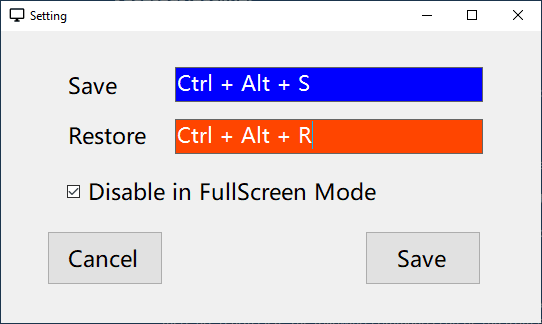
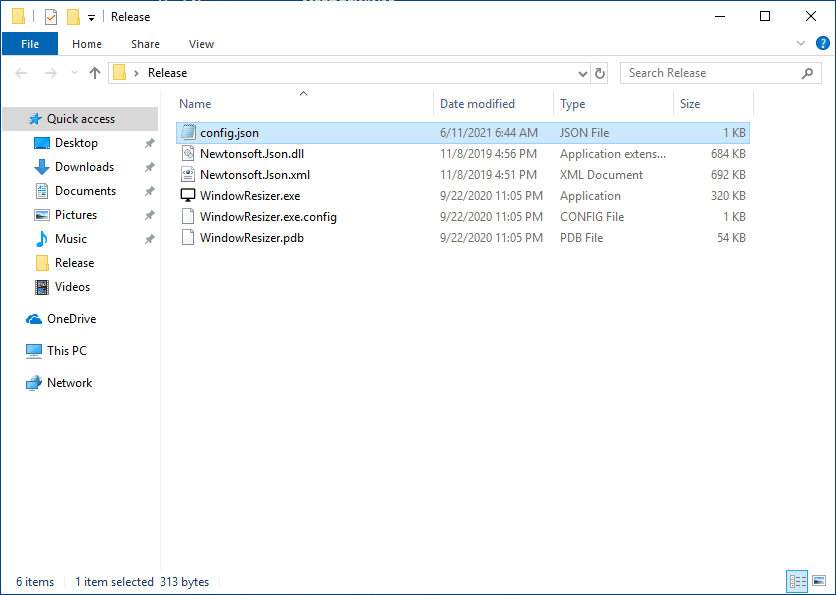
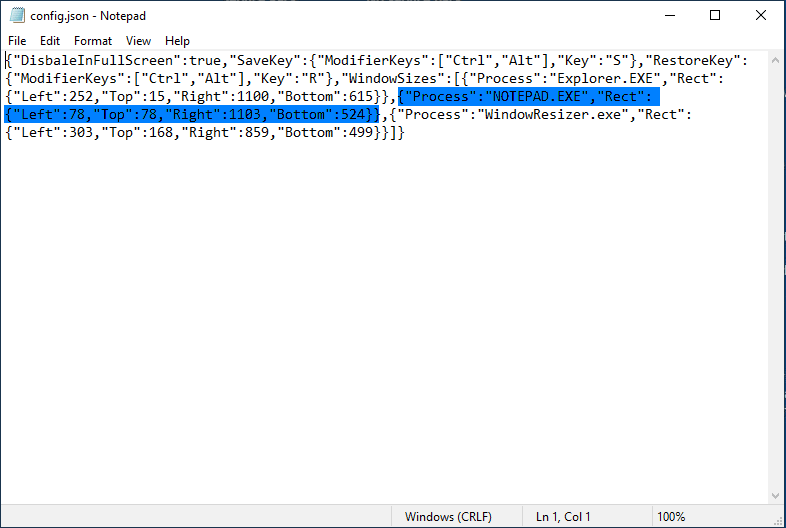
Программа вредоносная! Как только разблокируешь keepass, начинает перебор паролей, занимая до 20% ресурса процессора! Вирустотал также считает её вредоносной! Будьте остоожны!